探索最好的免費綠卡照片編輯器[包括付費軟體]
在綠卡照片申請中,照片扮演著至關重要的角色。它可以幫助識別您作為綠卡照片所有者的身份。另外,附上綠卡照片時,最好是外觀好看,尤其是光線好、背景簡單、剪裁得宜的。因此,如果您想增強綠卡照片的質量,最好的方法是使用有效的影像編輯軟體。因此,請查看這篇文章並探索最好的付費和免費服務 綠卡照片編輯器 使用。
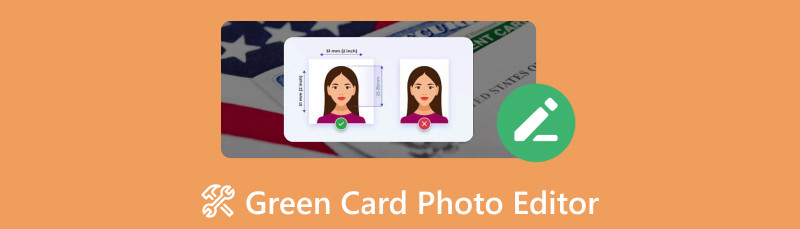
- 第 1 部分:MindOnMap 免費線上背景去除器
- 第 2 部分:Adobe Photoshop 作為綠卡照片編輯器
- 第 3 部分.畫布
- 第 4 部分:Adobe Lightroom
- 第 5 部分:卡普溫
- 第 6 部分:獎勵:綠卡照片要求
- 部分 7. 關於綠卡照片編輯器的常見問題解答
第 1 部分:MindOnMap 免費線上背景去除器
最好使用的免費綠卡照片編輯器之一是 MindOnMap Free Background Remover Online。使用此工具可以輕鬆編輯綠卡照片。這是因為它具有簡單的用戶介面,非常適合所有用戶。此外,與其他編輯軟體相比,MindOnMap 編輯照片的方法更加簡單。它還具有您可以享受的各種功能,例如添加和刪除背景裁剪圖像。因此,您可以有效地更改綠卡照片背景。除此之外,它還可以自動移除背景,方便使用者。更重要的是,在體驗工具後,我們發現下載過程只需要幾秒鐘。這樣,您就可以快速獲得編輯後的綠卡照片。因此,如果您正在尋找優秀的綠卡照片編輯器,建議訪問此工具。
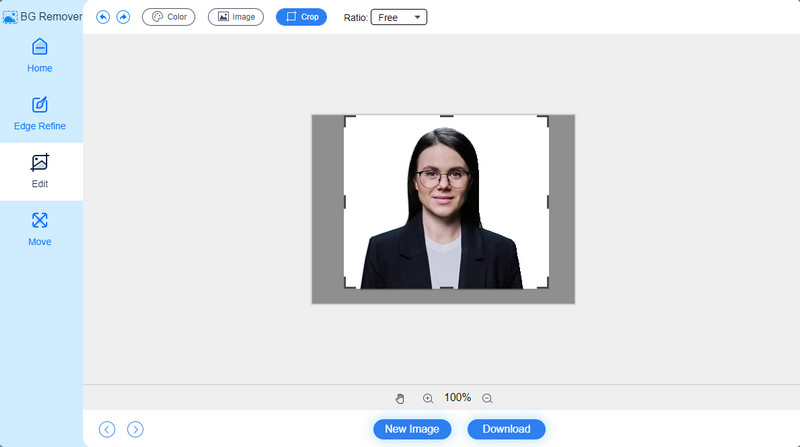
主要特徵:
◆ 此工具可以自動移除影像背景。
◆ 可以有效地裁切影像。
◆ 可新增背景色彩和影像。
價格:
◆ 免費
第 2 部分:Adobe Photoshop 作為綠卡照片編輯器
如果您是專業編輯,您可以使用 Adobe Photoshop 作為綠卡照片編輯器。使用此程序,您可以增強卡片的照片效果。您可以製作簡單的圖像背景,編輯照片,並放置適當的綠卡照片尺寸。這樣,您就可以在編輯過程後獲得您想要的結果。然而,由於Photoshop是一種高級編輯軟體,只有專業人士才能使用它。這是因為該程式具有複雜的使用者介面和功能。另外,它只能提供7天免費版本,那麼你必須購買它的訂閱計劃,這是昂貴的。
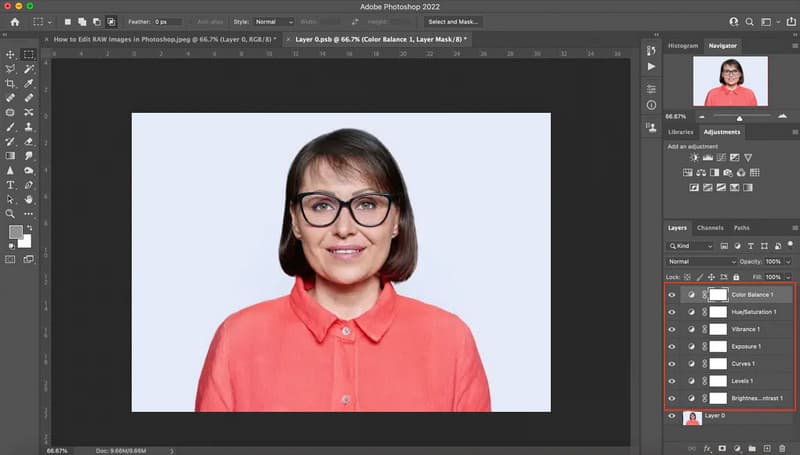
主要特徵:
◆ 編輯照片,例如裁切、增強亮度等。
◆ 可以 將圖像背景變更為不同的顏色.
◆ 此工具可以使用斑點修復刷來磨掉任何瑕疵。
價格:
◆ $22.99/月。
第 3 部分.畫布
若要在線上編輯您的綠卡照片,請使用 帆布。在體驗了這個線上工具之後,我們可以說它是您可以使用的最有效的綠卡照片之一。您可以享受多種功能。它包括照片效果、圖像增強器、在照片中添加文字、裁剪等。透過這些功能,您可以根據需要編輯綠卡照片。另外,Canva 可以為您提供各種模板。這樣,您就可以讓您的任務變得更輕鬆、更快速。但是,您必須知道一些缺點。由於該工具是基於線上的,因此請務必確保您已連接到網路連線。另外,如果您想體驗該工具的整體功能,則必須獲得其付費版本。
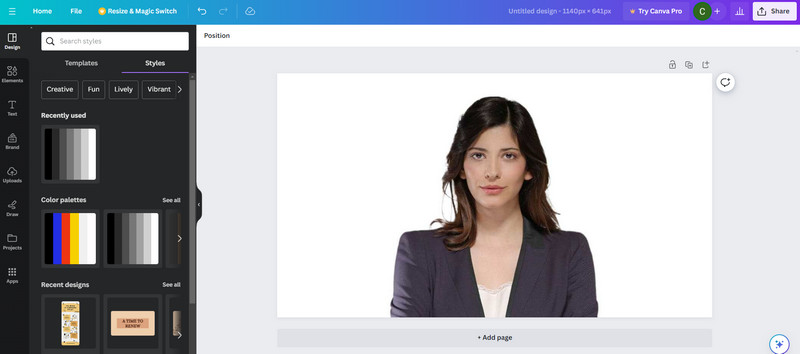
主要特徵:
◆ 可以裁切綠卡照片。
◆ 能夠提供 影像增強劑 和照片效果。
◆ 此工具可以提供各種即用型範本。
價格:
◆ 每位使用者$14.99/月。
◆ 前五人$29.99/月。
第 4 部分:Adobe Lightroom
您可以在 Windows 或 Mac 電腦上使用的另一個強大的影像編輯軟體是 Adobe Lightroom。使用該程式時您可以執行多種操作。如果您想調整濾鏡、照明和影像曝光,可以依靠該軟體。這樣,在使用該程式時就可以編輯您的綠卡照片。但是,Lightroom 100% 並非免費。您必須為其訂閱計劃付費才能使用更長時間。另外,根據我們的經驗,Lightroom 有時會出現問題。但是,您仍然可以在編輯照片時獲得您想要的結果。
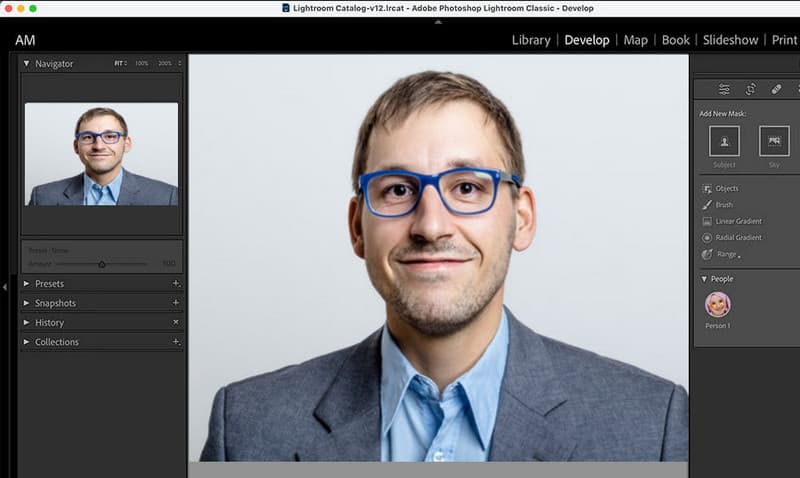
主要特徵:
◆ 它可以提供消除缺陷的治療工具。
◆ 軟體可有效調整濾鏡、影像曝光、燈光。
◆ 具有遮罩工具,可更輕鬆地編輯影像。
價格:
◆ $9.99/月。
第 5 部分:卡普溫
如果您喜歡在線上編輯綠卡照片,另一個有效的編輯器是 Kapwing。借助此工具,您可以透過多種方式編輯照片。您可以裁切照片、調整影像顏色、刪除不必要的元素等等。您可以為影像添加和調整濾鏡,使其更好、更具吸引力。所以,在編輯照片方面,您可以考慮將Kapwing作為您的照片編輯器。但是,使用該程式時存在一些缺點。它需要網路連線才能正常運作。另外,在獲得編輯後的圖像之前,您必須先建立帳戶,這非常耗時。最後,如果您想體驗其所有功能,則必須獲得訂閱計劃。
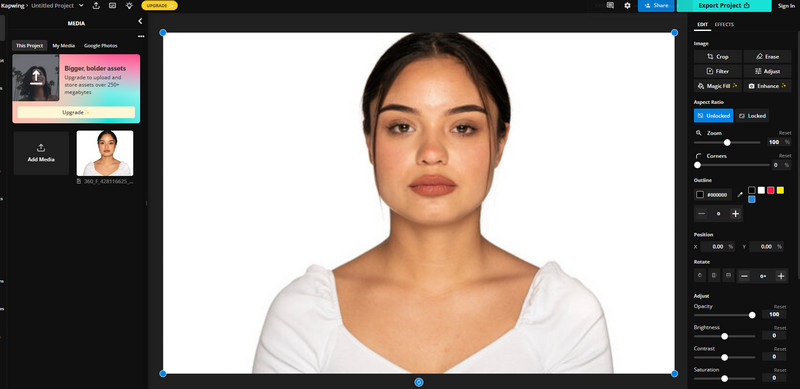
主要特徵:
◆ 可調整影像色彩。
◆ 此工具可以從影像中刪除不必要的元素。
◆ 可以有效裁切綠卡照片。
價格:
◆ $16.00/月。
第 6 部分:獎勵:綠卡照片要求
在創建綠卡照片時,您必須注意必須考慮一些要求。因此,要了解所有要求,請參閱下面的詳細資訊。
白色背景
拍照時,請確保背景為純白色。白色背景可以幫助您為綠卡打造乾淨的形象。
適當的照明
拍攝照片時擁有適當的照明也很重要。如果光線合適,您可以消除臉上令人不安的陰影。
綠卡照片尺寸
綠卡照片的正確尺寸為 2×2 英寸,背景為白色,著裝得體。
部分 7. 關於綠卡照片編輯器的常見問題解答
如何在線上裁剪綠卡照片?
若要在線上裁剪綠卡照片,請使用 MindOnMap Free Background Remover Online。上傳圖像後,請前往“編輯”>“裁剪”部分。然後,您可以開始裁剪綠卡照片。您也可以利用長寬比選項以各種方式裁切影像。
如何更改綠卡照片背景顏色?
使用 MindOnMap Free Background Remover Online 變更綠卡照片背景顏色。上傳圖像後,導覽至“編輯”>“顏色”選項。然後,您可以為照片選擇您喜歡的顏色。完成後,點選「下載」按鈕儲存圖片。
我可以編輯綠卡照片嗎?
絕對沒錯。您可以使用各種綠卡照片編輯器。這包括 MindOnMap Free Background Remover Online、Photoshop、Lightroom、Kapwing、Canva 等。
結論
現在您已經給出了關於最佳可購買和最佳選擇的想法 免費綠卡照片編輯器 您可以離線和線上使用。但有些軟體操作比較困難。因此,如果您喜歡使用簡單的編輯器和免費的 100%,請使用 MindOnMap Free Background Remover Online。使用此工具,您可以有效且輕鬆地編輯綠卡照片,例如更改背景和裁剪。










